- Bridge Kullanıcı Kılavuzu
- Giriş
- Varlıklarla çalışma
- Bridge'de Creative Cloud Libraries
- Çıktı çalışma alanında PDF bağlantı sayfası oluşturma
- Adobe Bridge'de dosyaları görüntüleme ve yönetme
- Adobe Bridge'de meta verilerle çalışma
- Adobe Bridge önbelleğiyle çalışma
- Adobe Bridge'de anahtar sözcükler kullanma
- Adobe Bridge uygulamasını başlatma
- Adobe Bridge İçerik paneli görünümünü ayarlama
- Görüntüleri önizleme ve yakalama zamanını düzenleme
- Adobe Bridge'de HEIC ve HEIF görüntü dosyaları desteği (Windows)
- Adobe Bridge'de koleksiyonları kullanma
- Adobe Bridge'de dosyaları yığınlama
- Adobe Bridge'de görevleri otomatikleştirme
- İş Akışı Oluşturucusu
- Adobe Bridge'de dinamik medya dosyalarını önizleme
- Web galerileri ve PDF'ler oluşturma
- Bridge'de paylaşılan önbellekle çalışma
- Ortam önbelleğini yönetme
- Hızlı Eylemler
- Content Credentials
- Bridge ve diğer Adobe uygulamaları
- Dışa aktarma ve yayınlama
- Klavye kısayolları
- Adobe Camera Raw
- Camera Raw ayarlarını yönetme
- Görüntüleri döndürme, kırpma ve ayarlama
- Camera Raw'daki Geliştirilmiş Tek Nokta Kaldırma aracıyla görüntüleri onarma
- Camera Raw'da Radyal Filtre
- Camera Raw'da otomatik perspektif düzeltme
- Panorama oluşturma
- Camera Raw'da işlem sürümleri
- Camera Raw'da yerel ayarlamaları yapma
- Sorun Giderme
Adobe Bridge'de çoğu video ve ses dosyasını önizleyebilirsiniz. Bilgisayarınızda kurulu QuickTime sürümü tarafından desteklenen çoğu dosyanın yanı sıra SWF içeriği, FLV dosyaları ve F4V dosyalarını da önizleyebilirsiniz. Medya dosyalarının nasıl yürütüleceğini kontrol etmek için Yürütme tercihlerini kullanın.
Videolar için oynatma önizleme 32 bit Windows'da desteklenmez. Yalnızca 64 bit Windows'da desteklenir.
Video küçük resim önizlemesi
Desteklenen tüm video dosyaları için yeni video küçük resim önizlemesi ile Adobe Bridge'de videolarınıza kolayca göz atın. Video küçük resim önizlemeleri, videonuzdaki tüm karelerin hızlı bir önizlemesini ses oynatma olmadan göstererek iş akışınızı hızlandırır. Böylece, projeniz için yararlı olan video klipleri kolayca seçebilirsiniz.
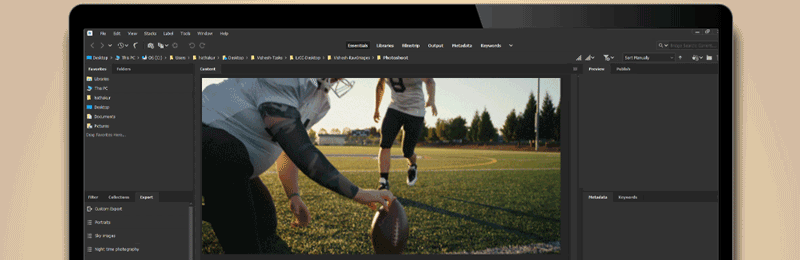
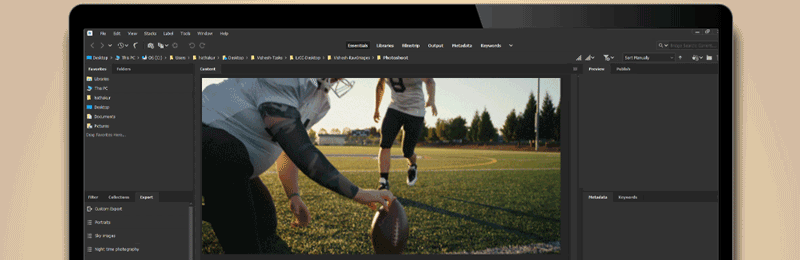
Video küçük resim önizleme özelliğini etkinleştirmek için şu işlemleri gerçekleştirin:
- Düzenle > Tercihler > Küçük Resimler alanına gidin.
- Küçük Resimler menüsünde, Video bölümünün altında, İmleç Üzerine Getirildiğinde Videoyu Önizle seçeneğini etkinleştirin.
Bu seçeneği etkinleştirdikten sonra, hızlı bir video önizlemesi görmek için imlecinizi İçerik panelindeki bir videonun üzerine getirebilirsiniz. İmleci uzaklaştırdığınızda video küçük resim önizlemesi durur ve orijinal küçük resim geri döner. İmleç üzerine getirildiğinde gösterilen video küçük resim önizlemesinin, Önizleme panelinde oynatmaya göre her zaman önceliği vardır.
Video iş akışlarıyla ilgili performans sorunları yaşıyorsanız hem Mac'te hem de Windows'da Bridge için önerilen sistem gereksinimlerini kontrol edin.
Medya dosyalarını Önizleme panelinde önizleme
-
İçerik panelinde önizlemek için dosyayı seçin.
-
Önizleme panelinde, videoyu başlatmak için Oynat düğmesini
 tıklatın, yürütmeyi duraklatmak için Duraklat düğmesini
tıklatın, yürütmeyi duraklatmak için Duraklat düğmesini  tıklatın, sürekli döngüyü açmak veya kapatmak için Döngü düğmesini
tıklatın, sürekli döngüyü açmak veya kapatmak için Döngü düğmesini  tıklatın ya da ses seviyesini ayarlamak için Ses düğmesini
tıklatın ya da ses seviyesini ayarlamak için Ses düğmesini  tıklatın.
Not:
tıklatın.
Not:Dinamik medya dosyalarına daha iyi önizleme yapmak için Adobe Bridge arabirimini aydınlatabilir veya koyulaştırabilirsiniz. Bkz. Parlaklık ve renkleri ayarlama.
Dinamik ortam dosyalarının tam ekran önizlemelerini yürütme
-
İçerik panelinde önizlemek için dosyayı seçin.
-
Görünüm > Tam Ekran Önizleme'yi seçin.
-
Yürütmeyi duraklatmak için Duraklat düğmesini
 tıklatın, yürütmeye devam etmek için Oynat düğmesini
tıklatın, yürütmeye devam etmek için Oynat düğmesini  tıklatın, sürekli döngüyü açmak veya kapatmak için Döngü düğmesini
tıklatın, sürekli döngüyü açmak veya kapatmak için Döngü düğmesini  tıklatın ya da ses seviyesini ayarlamak için Ses düğmesini
tıklatın ya da ses seviyesini ayarlamak için Ses düğmesini  tıklatın.
tıklatın.
-
Adobe Bridge uygulamasına geri dönmek için Esc tuşuna basın.
Yürütme tercihlerini ayarlama
-
Adobe Bridge uygulamasında Düzenle > Tercihler (Windows) veya Adobe Bridge CS5.1 > Tercihler (Mac OS) seçeneğini belirleyin.
-
Yürütme'yi tıklatın.
-
Aşağıdaki ayarlardan birini değiştirin ve Tamam'ı tıklatın.
Yığın Oynatma Kare Hızı
On veya daha fazla görüntünün olduğu yığınlarda görüntüleri önizleyebilirsiniz (görüntülerin yerlerini belirleyebilirsiniz). Bu seçenek görüntü yığınlarını önizlemek için bir kare hızı belirlemenizi sağlar. (Bkz. Adobe Bridge'de dosyaları yığınlama.)
Önizlemede Ses Dosyalarını Otomatik Yürüt
Önizleme panelinde görüntülemek üzere bir ses dosyasını tıklattığınızda ses otomatik olarak yürütülmeye başlanır. Ses dosyalarını elle yürütmek için bu seçeneği kapatın.
Önizlemede Ses Dosyalarını Döngüye Al
Ses dosyasını sürekli tekrar eder (döngüye alır). Ses dosyasının yalnızca bir kez yürütülmesini istiyorsanız bu seçeneği kaldırın.
Önizlemede Video Dosyalarını Otomatik Yürüt
Bir video dosyasını İçerik panelinde seçtiğinizde otomatik olarak Önizleme panelinde oynatın.
Önizlemede Video Dosyalarını Döngüye Al
Video dosyasını sürekli tekrar eder (döngüye alır). Video dosyasının yalnızca bir kez yürütülmesini istiyorsanız bu seçeneği kaldırın.